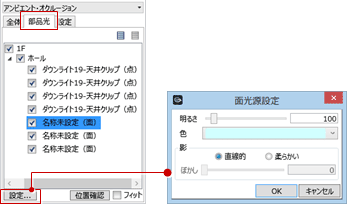壁状体
壁状体
看板など壁状の立体モデルを置きます。
メモ
- ボリューム解析の「計算建物」タブで各立体モデルを置くときは、計算建物タイプを指定します。
天空率算定の対象とする計算建物で、後退距離内にある擁壁、門、塀等は、「計算建物タイプ」を「擁壁類」に設定しておくと、建物後退距離を算出するときに対象から除外されて「建物類」の計算建物までの距離が算出されます。
壁状のモデルを置く
 「壁状体」をクリックします。
「壁状体」をクリックします。- 入力モードが
 「線分」であることを確認します。
「線分」であることを確認します。
( の操作については、「入力モード」を参照)
の操作については、「入力モード」を参照) - 「配置高」で配置する高さを設定します。
- 「基本色」で立体の色を設定します。
- 「高さ」「厚さ」で壁状の高さと厚みを設定します。
- 壁状の入力位置をクリックします。
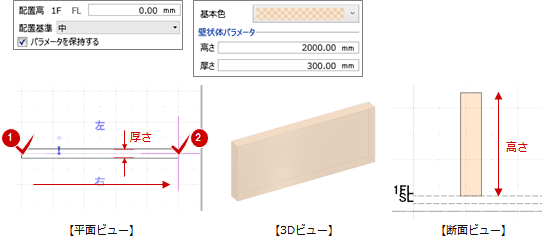
メモ
- モデルの配置後、プロパティから高さや配置高、断面形状を変更したい場合は、モデルの入力時に「パラメータを保持する」をONにします。
(詳しくは、「高さや断面形状などパラメータを保持するには」「汎用オブジェクトの配置高について」を参照) - 平面ビューでのモデルの塗りつぶし描画については「平面ビューの塗りつぶしと描画レベルの関係」を参照してください。
面光源を配置するには
汎用オブジェクトの場合は、「光源を設定する」をONにして面を指定すると面光源を設定できます。
光壁やバックライト入りの看板などの表現が可能になり、 「レンダリング確認」を実行することで確認できます。
「レンダリング確認」を実行することで確認できます。
メモ
- 「光源を設定する」は、「パラメータを保持する」がONのときのみ表示されます。
- 汎用オブジェクトに面光源を設定した場合、
 「AM質感マスタ」の「プラスチック・樹脂」にある「透明カバー(不透明)」が割り当てられ、光源を設定した面がレンダリング時に発光します。
「AM質感マスタ」の「プラスチック・樹脂」にある「透明カバー(不透明)」が割り当てられ、光源を設定した面がレンダリング時に発光します。
面光源を設定後、 「AM質感マスタ」で別の質感を設定した場合は、面光源の周囲は明るくなりますが、光源を設定した面自体は光らなくなります。
「AM質感マスタ」で別の質感を設定した場合は、面光源の周囲は明るくなりますが、光源を設定した面自体は光らなくなります。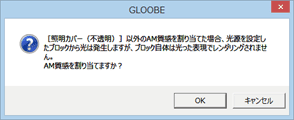
- 面光源は、レンダリング時の「部品光」タブで明るさや色などを調整できます。
(詳しくは、「照明の光を調整するには」を参照)